Как передать музыку с телефона Андроид на другой телефон
С тех пор, как в социальные сети с их обширными мультимедийными возможностями прочно вошли в жизнь каждого пользователя, многие предпочитают не заполнять память смартфона музыкальными файлами, а включают любимые треки в сетевых плеерах. И для того чтобы скинуть музыку другому пользователю, достаточно нажать кнопку «Поделиться».
Среди юзеров остаются и ценители классического способа прослушивания музончика, когда трек загружается на смартфон и проигрывается через встроенный плеер или приложение. Появляется вопрос: как передать музыку с телефона на телефон? Конечно, можно отправить файлик по электронной почте или через облачный сервис. Но на это может уйти немало времени. Для быстрой удобной передачи треков есть два простых способа:
- Передать музыкальный файлик через Bluetooth
- Воспользоваться специальным приложением
Содержание
- Способ 1: Передача музыки по Bluetooth
- Способ 2: Приложения для передачи файлов
- SHAREit
- Xender
Способ 1: Передача музыки по Bluetooth
Беспроводная сеть Bluetooth удобна для пересылки песен с 1-го телефона на другой перво-наперво тем, что не требует подключения мобильного интернета или поиска ближайшей точки доступа Wi-Fi. Чтобы поделиться музыкой, оба устройства должны быть:
Чтобы поделиться музыкой, оба устройства должны быть:
- Оборудованы модулем Bluetooth
- Находится друг от друга в радиусе до 10-20 метров
Убедитесь, что все условия соблюдены, после чего можно перейти к настройке телефона:
- Войдите в меню телефона
- В разделе «Беспроводные сети» выберете пункт Bluetooth
- Нажмите кнопку включения
- Включите Bluetooth на другом телефоне
- Если одно из устройств автоматически не нашло другое, в выпадающем меню нажмите «Обновить»
- На ОС Android до 5-й версии включите в настройках видимость другими устройствами
- На одном из телефонов выберете команду «Сопряжение»
- Нажмите OK.
Если сопряжение установилось, вы сможете передать музыку с Андроида на телефон, который отображается в списке подключенных устройств. Еще для поиска и передачи музыкального файла очень удобно юзать файловый менеджер, к примеру, Total Commander. Найдите каталог с вашим плейлистом, выберете музыкальный трек, долгим нажатием вызовите диалоговое окно, нажмите «Передать» и укажите способ Bluetooth.
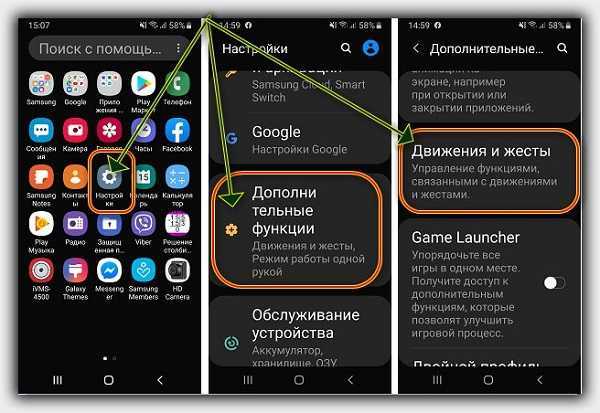
Способ 2: Приложения для передачи файлов
Данный способ подойдет тем юзерам, которые предпочитают любые задачи решать при помощи специальных апплетов. Приложения необходимо устанавливать на оба устройства, а на одном из них будет нужен запустить мобильный интернет и настроить точку доступа Wi-Fi.
Самыми популярными программами для передачи всевозможных файлов, от музыки и видео до контактов из телефонной книги являются SHAREit и Xender.
SHAREit
Версия ОС: Android 2.2 или более поздняя
Скачать c Google Play.
При помощи этого приложения музыку с телефона на телефон можно передавать не только отдельными треками, но и целыми альбомами. Программа отличается интуитивным интерфейсом. Чтобы передать файлик, надо пройти несколько простых шагов:
- Войти в программу под логином из любой доступной социальной сети
- Нажать на кнопку «Отправить»
- Выбрать файл
- Найти получателя.
После чего в считанные секунды выбранный музыкальный трек окажется на другом телефоне.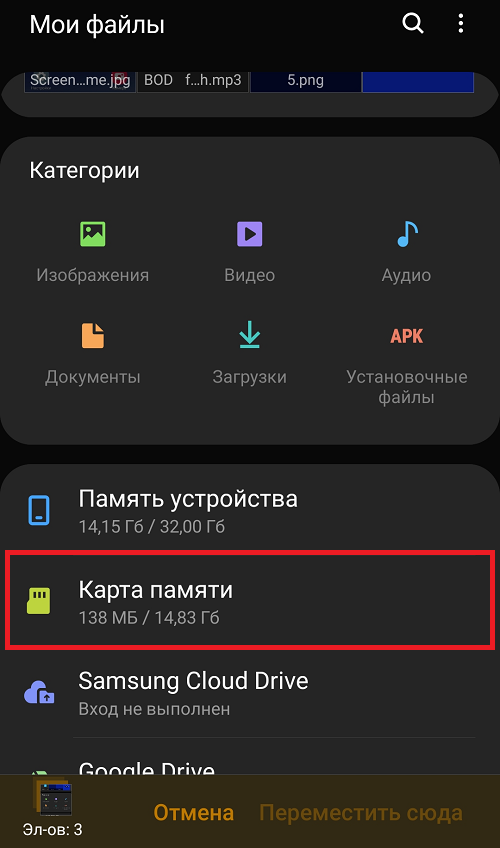
Xender
Версия ОС: Android 2.2 или более поздняя
Скачать c Google Play.
Приложение Xender обладает похожим функционалом передачи файлов между телефонами. При этом юзеры могут создать для обмена группу из четырех устройств. Максимальная скорость передачи файлов составляет 10 Мб/с.
Истинным меломанам, готовым всю свободную память своего смартфона забить любимой музыкой, будет нужен надежный, мощный и доступный смартфон, на котором прослушивание треков можно смело растянуть на несколько десятков часов. В таком смартфоне важно учесть несколько технических характеристик:
- Емкая батарея для длительного воспроизведения аудио
- Мощный процессор, который обеспечит стабильную работу аудиоприложения и не затормозит систему при передаче музыкальных файлов.
- Модуль LTE 4G. Высокоскоростное подключение поможет не только быстро закачать нужный трек из Интернета, но и обеспечит надежное сопряжение через точку доступа во время обмена музыкой при помощи приложений.

Как перенести музыку с Android на Android
Каждый раз, когда крупные производители смартфонов выпускают новый флагман, люди будут искать способы передачи музыки с Android на Android, потому что они просто обновляют свои старые телефоны Android до новых моделей. И этот навык важен для пользователей с несколькими устройствами, которые владеют более чем одним Android-устройством.
Слушать музыку стало проще, чем когда-либо с нашими смартфонами. Музыка играет большую роль в нашей повседневной жизни, не только для развлечения, но и для расслабления тела и ума. На нашем смартфоне легко накапливается много музыки и плейлистов за короткое время. Поиск и загрузка этих песен на другом устройстве Android — пустая трата времени.
К счастью, есть несколько способов помочь вам наслаждаться любимой музыкой на устройствах Android. Google Play Music, например, позволяет передавать музыку с Android на Android через вашу учетную запись Google. Кроме того, почти все устройства Android оснащены технологией Bluetooth, которая является хорошим вариантом для передачи одной или нескольких песен между устройствами Android без компьютера.
Проблемы с подробными процедурами? В этом руководстве вы можете узнать несколько лучших способов передачи музыки с Android на Android. Если вы готовы, давайте начнем чудесное путешествие.
- Часть 1: лучший способ передачи музыки на телефон Android
- Часть 2: перенос музыки с Android на Android с помощью Google Play Music
- Часть 3: передача музыки с Android на Android через Bluetooth
- Часть 4. Передача музыки на телефон Android с помощью Near Field Communication
Часть 1: Лучший способ перенести музыку на телефон Android
Когда мы говорим о переносе музыки на телефон Android, многие люди чаще выбирают самый простой способ, если есть много вариантов. Это имеет смысл, что не все разбираются в технологиях. С этого момента мы рекомендуем Apeaksoft Телефонный перевод, Его основные функции:
- Легко использовать. Имеет возможность переносить музыку с Android на Android одним щелчком мыши. Кроме того, он поддерживает передачу данных между Android и iPhone.

- Без потерь передача. Передача телефона не будет перезаписывать или повреждать существующие песни на устройствах Android во время передачи.
- Быстрее и безопаснее. Он использует USB-кабели для синхронизации данных между Android-смартфоном, что намного быстрее и безопаснее.
- Сохраняйте оригинальные условия. Он может извлекать музыку с одного телефона Android и сохранять их на другом устройстве Android в исходном состоянии.
- Поддержка различных типов данных. В дополнение к музыке, Phone Transfer работает с видео, фотографиями, контактами и другими документами.
- Более высокая совместимость. Это приложение для передачи телефона совместимо со всеми устройствами Android, выпущенными Samsung, HTC, Moto, Sony, Google, HUAWEI, Xiaomi и т. Д.
- Существует две версии: одна для Windows 10 / 8 / 8.1 / 7 / XP, а другая для Mac OS.
Короче говоря, это лучший способ перенести музыку на Android. И мы используем Samsung Galaxy Note 5 в качестве исходного устройства и Galaxy S8 в качестве целевого устройства, чтобы показать вам рабочий процесс.
Как перенести музыку с Android на Android в один клик
Шаг 1, Установите лучшее приложение для передачи музыки на Android
Загрузите нужную версию Phone Transfer в зависимости от вашей операционной системы и установите ее на свой компьютер.
Free Download
Подключите оба устройства Android к компьютеру с помощью USB-кабелей. В качестве примера вы берете Note 5 и Galaxy S8. Запустите лучшее приложение для передачи телефона и подождите, пока оно автоматически распознает ваши смартфоны.
Шаг 2, Подготовка перед передачей музыки
Убедитесь, что ваш Note 5 отображается в поле «Исходное устройство», а Galaxy S8 — в области «Целевое устройство». Если нет, нажмите кнопку «Переключить» в верхней части основного интерфейса, чтобы исправить это. И поставьте галочку напротив «Медиа». Если вы хотите удалить существующие песни на целевом устройстве, чтобы освободить место, установите флажок «Удалить выбранные данные на целевом устройстве перед копированием».
Шаг 3, Перенос музыки с Android на Android
После настройки нажмите кнопку «Начать копирование», чтобы начать перенос музыки с Note 5 на Galaxy S8.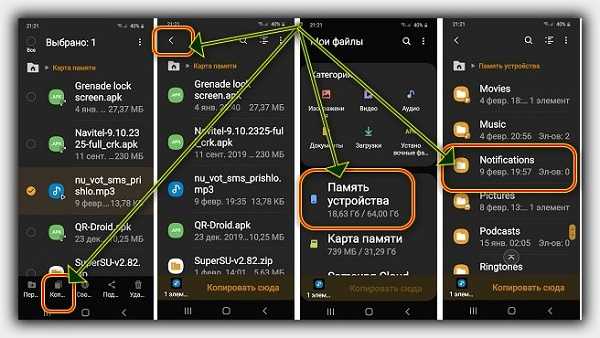 Через несколько секунд, когда он будет завершен, удалите устройства Android с вашего компьютера. Теперь вы можете наслаждаться музыкой на любом устройстве Android. Как видно из вышеизложенного, помимо музыки на нее также можно положиться перенести контакты с Android на Android легко.
Через несколько секунд, когда он будет завершен, удалите устройства Android с вашего компьютера. Теперь вы можете наслаждаться музыкой на любом устройстве Android. Как видно из вышеизложенного, помимо музыки на нее также можно положиться перенести контакты с Android на Android легко.
Часть 2: Перенос музыки с Android на Android с помощью Google Play Music
Как было сказано ранее, Google Play Music может передавать музыку с Android на Android через вашу идентификацию Google. Самое большое преимущество заключается в том, что вам не нужно связывать два устройства Android или подключать их к компьютеру. Все, что вам нужно, это хорошая сеть Wi-Fi и учетная запись Google. И вы можете завершить процесс с нашими руководствами шаг за шагом.
Как перенести музыку с Android на Android с помощью Google Play Music
Шаг 1, Чтобы синхронизировать музыку с Android на Android с помощью Google Play Music, вам необходимо установить Google Music Manager на свой компьютер. Откройте Music Manager и войдите в свою учетную запись Google.
Шаг 2. Перейдите на вкладку «Загрузить», нажмите кнопку «Добавить папку» и добавьте в программу музыку, которую хотите слушать на устройствах Android. Затем Google Music Manager предложит вам добавить все песни в вашу учетную запись Google Play Music. После подтверждения менеджер начнет загружать песни с компьютера в вашу учетную запись.
Шаг 3. После завершения процесса включите одно устройство Android и подключите его к сети Wi-Fi, загрузите и установите Google Play Music на свой телефон. Затем войдите в ту же учетную запись Google. Вам нужно перейти в «Библиотека»> «Приобретено и загружено», чтобы получить свою музыку. Если вы предпочитаете слушать музыку в автономном режиме, вы можете сохранить свои любимые песни из библиотеки, включив функцию «Кэшировать музыку во время потоковой передачи».
Шаг 4, Включите другой телефон Android и повторите шаг 3 для него, чтобы получить ту же музыку на нем.
Примечание. Если вам не нравится устанавливать приложение Music Manager, на веб-сайте Google Play Music (https://play. google.com/music/listen) позволяет также загружать музыку с компьютера в свою учетную запись. Хотя вы можете сохранять музыку на своем телефоне Android, она зашифрована, и никакое другое музыкальное приложение не может ее увидеть или воспроизвести. А приложение Google Play Music также не предлагает функцию загрузки музыки на ваше устройство Android. Это означает, что вам все еще нужен компьютер для синхронизации музыки между устройствами Android.
google.com/music/listen) позволяет также загружать музыку с компьютера в свою учетную запись. Хотя вы можете сохранять музыку на своем телефоне Android, она зашифрована, и никакое другое музыкальное приложение не может ее увидеть или воспроизвести. А приложение Google Play Music также не предлагает функцию загрузки музыки на ваше устройство Android. Это означает, что вам все еще нужен компьютер для синхронизации музыки между устройствами Android.
Часть 3: Передача музыки с Android на Android через Bluetooth
Чтобы перенести песню с Android на Android, вы также можете попробовать использовать технологию Bluetooth. Почти все устройства Android имеют встроенную беспроводную технологию. Он использует коротковолновые радиоволны для передачи музыки и других данных между мобильными устройствами. Для этого не нужны кабели USB или подключение к интернету. Ниже приведено пошаговое руководство по выполнению задачи.
Как перенести музыку с Android на Android с помощью Bluetooth
Шаг 1. Откройте приложение «Настройки» из области приложений на исходном телефоне Android. Выберите опцию Bluetooth в области сети и включите переключатель, чтобы включить его. Если его нет на экране настроек, вы можете найти Bluetooth в подменю «Беспроводная связь и сети».
Откройте приложение «Настройки» из области приложений на исходном телефоне Android. Выберите опцию Bluetooth в области сети и включите переключатель, чтобы включить его. Если его нет на экране настроек, вы можете найти Bluetooth в подменю «Беспроводная связь и сети».
Шаг 2. Затем выполните ту же операцию, чтобы включить технологию Bluetooth на целевом устройстве Android. Когда исходное устройство появится в списке доступных устройств, нажмите на него. Переключитесь на исходный телефон Android, нажмите «Подключить» во всплывающем сообщении, чтобы установить соединение между двумя устройствами Android.
Наконечник: Убедитесь, что оба смартфона переведены в режим обнаружения, иначе они не смогут обнаружить друг друга.
Шаг 3. Затем откройте музыкальное приложение на исходном телефоне Android. Выберите все желаемые песни и список воспроизведения, активируйте экран меню, выберите «Поделиться», выберите «Bluetooth» в строке меню и нажмите на целевой телефон в списке доступных устройств, чтобы поделиться песнями.
Наконечник: Если вы не можете найти функцию «Поделиться» в своем музыкальном приложении, найдите в папке сохраненные песни и поделитесь ими через Bluetooth.
Шаг 4. Включите целевое устройство Android и нажмите «Принять» в подтверждающем сообщении, чтобы начать прием файлов песен. После этого вы сможете слушать музыку на всех своих устройствах Android.
Решение Проблем
Bluetooth — это простая опция для передачи музыки на телефон Android; однако это не идеальная технология. Если при отправке музыки с Android на Android возникают проблемы, вот несколько советов:
- Убедитесь, что два устройства Android используют стандарты Bluetooth, совместимые друг с другом. Если один из ваших телефонов Android устарел, технология Bluetooth может устареть.
- Bluetooth — это технология связи, основанная на местоположении, поэтому вам лучше разместить два устройства Android как можно ближе друг к другу и убедиться, что между ними нет препятствий.
- При подключении устройств Android через Bluetooth они должны быть в доступном режиме.

- Bluetooth — это энергозатратная функция, поэтому вы должны зарядить оба телефона Android и убедиться, что у них достаточно энергии, прежде чем передавать музыку.
- В некоторых случаях перезапуск телефона Android может решить проблему с неэффективной работой Bluetooth.
Часть 4: Передача музыки на телефон Android с помощью Near Field Communication
Near Field Communication, также известная как NFC, является еще одним способом передачи музыки на телефон Android. Вокруг NFC есть кое-что, что вы должны знать перед передачей музыки:
- Это набор коммуникационных технологий, который позволяет двум устройствам Android устанавливать связь, помещая их в 4 см друг от друга.
- Как и Bluetooth, NFC — это низкоскоростное беспроводное соединение. Но это безопаснее и проще, чем Bluetooth, поскольку другие люди, находящиеся на расстоянии более 4 см, не могут обнаружить ваш смартфон.
- Оба ваших устройства Android должны иметь встроенную микросхему NFC и поддерживать Android Beam.
 Многие телефоны Android поддерживают NFC, как и планшеты Nexus 7 и Nexus 10; однако другие планшеты Android могут не поставляться с оборудованием NFC. Если не удается найти функцию NFC на экране настроек, вы не сможете использовать ее для передачи данных между устройствами Android.
Многие телефоны Android поддерживают NFC, как и планшеты Nexus 7 и Nexus 10; однако другие планшеты Android могут не поставляться с оборудованием NFC. Если не удается найти функцию NFC на экране настроек, вы не сможете использовать ее для передачи данных между устройствами Android. - Данные, которые вы можете использовать NFC для передачи между устройствами Android, включают музыку, веб-страницы, видео, указания на карте, контакты, приложения и фотографии.
- При передаче данных между устройствами Android вам нужно связаться с областью, где находится чип NFC, а не просто нажать их спина к спине.
Если вы не знакомы с NFC, подробности, связанные с переносом музыки с Android на Android с использованием этой технологии, отображаются ниже.
Как перенести музыку на телефон Android с помощью NFC
Шаг 1. Чтобы использовать соединение NFC для передачи музыки с Android на Android, вам необходимо включить эту функцию на обоих устройствах. Откройте приложение «Настройки» с домашнего экрана на одном телефоне Android, перейдите в «Беспроводные сети» и включите функцию «NFC».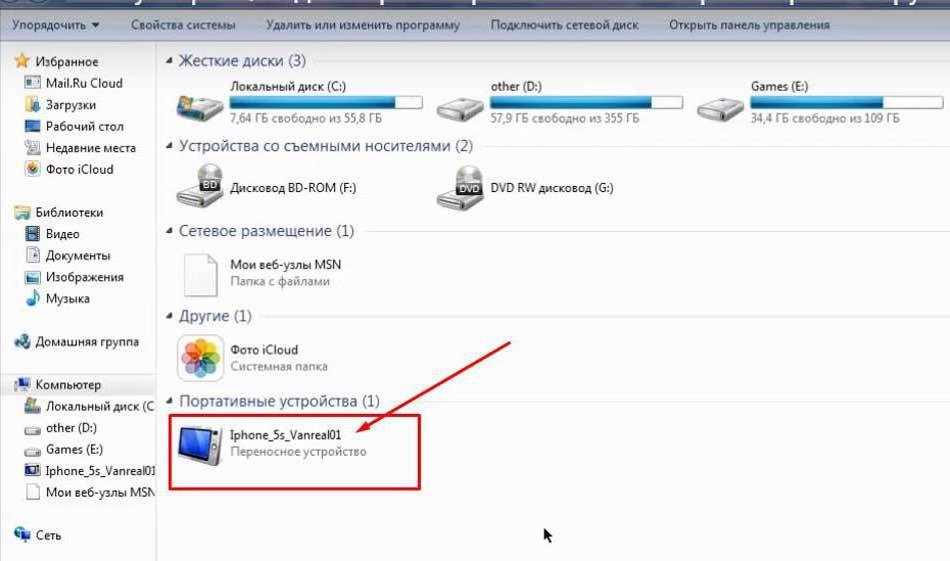 Затем сделайте то же самое на другом устройстве Android.
Затем сделайте то же самое на другом устройстве Android.
Шаг 2, Выберите и откройте нужные песни в своей музыкальной библиотеке или файловом менеджере на исходном телефоне Android. Затем соедините оба Android-устройства друг с другом.
Шаг 3. Как только они подойдут достаточно близко, вы почувствуете вибрацию как сигнал о том, что устройства Android обнаружили друг друга. А когда вы видите всплывающее окно «Touch to Beam» в верхней части исходного устройства и слышите звук, песни сразу же начинают поступать на целевое устройство.
Шаг 4, Когда процесс будет завершен, вы также получите звуковой сигнал. Разделите два устройства Android и отключите функцию NFC. Теперь вы можете наслаждаться любимой музыкой на любом устройстве Android.
Вывод:
Как перенести музыку с Android на Android беспокоит многих владельцев Android, которые просто обновляются до нового телефона Android или имеют несколько устройств Android, таких как телефон Android и планшет. Если вы потратили несколько минут, чтобы прочитать наш пост, вы обнаружите, что это не так сложно, как вы думали.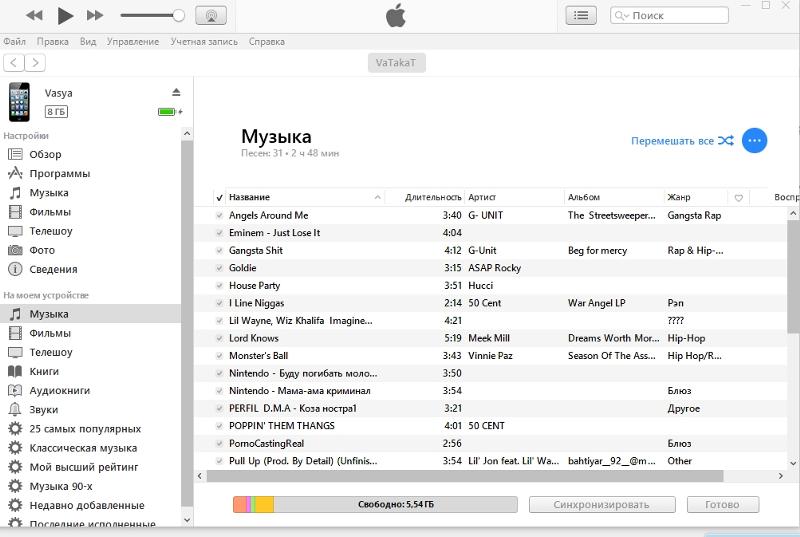
В этом руководстве мы рассказали о нескольких способах передачи музыки между устройствами Android, такими как Bluetooth, Google Play Music и NFC. Вы можете выбрать наиболее подходящий способ выполнить задачу в соответствии с вашими ситуациями. С другой стороны, если вы ищете самое простое решение, Apeaksoft Phone Transfer может удовлетворить ваши требования. Он может передавать всю музыку на телефон Android в один клик и в течение нескольких секунд. Мы надеемся, что наши руководства и предложения будут полезны для вас. Если у вас есть другие вопросы, связанные с прослушиванием музыки на устройствах Android, оставьте сообщение под этой статьей.
Как скачать музыку из Google Play Music практически на любое устройство
- Google Play Music — это служба потоковой передачи музыки, которая доступна на телефонах Android, но также доступна для iPhone и настольных компьютеров.
- Вы можете скачать музыку из Google Play Music для прослушивания в автономном режиме на различных устройствах.

- Если вы выйдете из своей учетной записи Google, вся загруженная музыка будет удалена с этого устройства.
- Посетите домашнюю страницу Business Insider, чтобы узнать больше.
Google Play Music — это ведущий сервис Google для потоковой передачи музыки (на данный момент Google планирует заменить его на YouTube Music).
Это универсальный сервис, который позволяет загружать и транслировать вашу собственную музыкальную коллекцию, а также слушать радиостанции, посвященные исполнителям, как и Pandora. А если вы платите за подписку, вы можете воспроизводить определенные треки, например Spotify.
Вы также можете загружать музыку на свой телефон или компьютер для прослушивания в автономном режиме, если вы остаетесь в Google Play Music с помощью своей учетной записи Google. Если вы выйдете из системы, эти треки будут удалены с устройства.
Ознакомьтесь с продуктами, упомянутыми в этой статье:
iPhone Xs (от 999,99 долларов в Best Buy)
Google Pixel 3XL (от 799,99 долларов в Best Buy)
Подарочная карта Google Play (от 25 долларов на Amazon)
Как чтобы загрузить музыку из Google Play на свой телефон Поскольку приложение Google Play очень похоже на Android и iPhone, вы можете выполнить одну и ту же процедуру для загрузки треков независимо от того, какой у вас телефон.
1. Запустите приложение Google Play.
2. Коснитесь альбома или плейлиста, который хотите загрузить. Если вы являетесь подписчиком Google Play, вы также можете выбрать радиостанцию.
3. Коснитесь значка «Загрузить».
Вы можете скачать музыку на свой iPhone или Android-устройство, коснувшись значка «Загрузить». Дэйв Джонсон/Business InsiderЗагрузите музыку из Google Play на свой компьютер
1. Откройте Google Play Music в веб-браузере и при необходимости войдите в систему.
2. Нажмите «Музыкальная библиотека».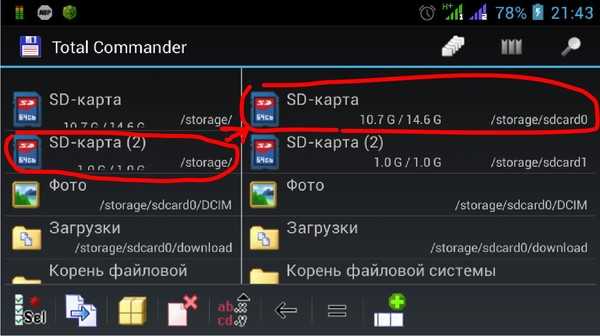
3. В верхней части экрана нажмите «Альбомы» или «Песни».
4. Для альбома или песни, которую вы хотите загрузить, щелкните меню из трех точек, а затем нажмите «Загрузить» (если вы загружаете песню) или «Загрузить альбом» (чтобы загрузить весь альбом).
Вы можете загружать музыку на свой компьютер, используя страницы «Альбомы» или «Песни». Дэйв Джонсон/Business Insider У вас есть еще один вариант.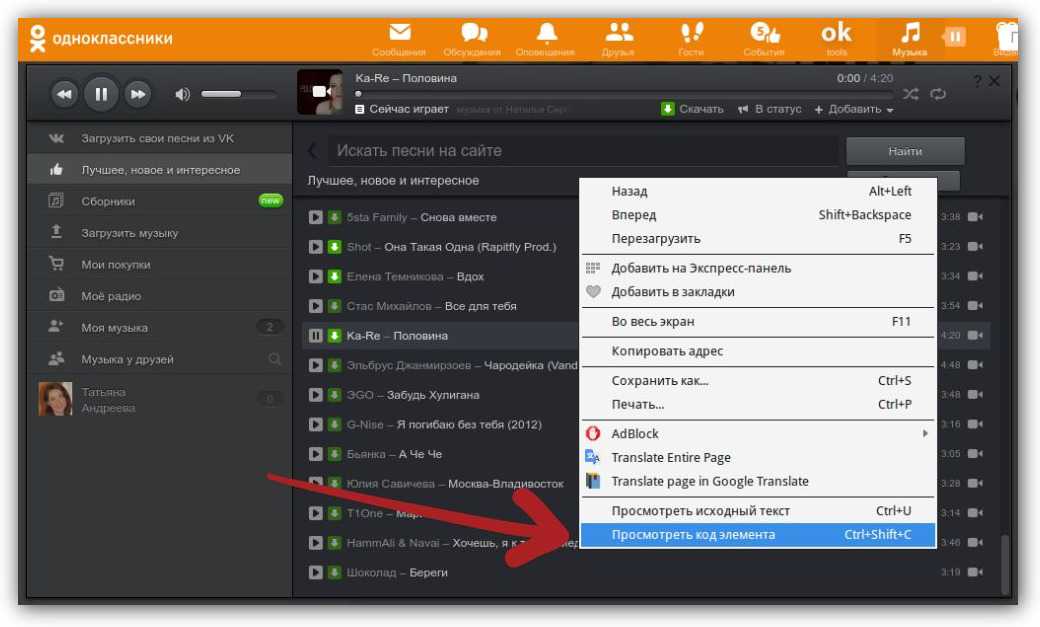 Вы можете скачать музыку с помощью программы Google Music Manager.
Вы можете скачать музыку с помощью программы Google Music Manager.
Music Manager — настольный медиаплеер и музыкальный менеджер, похожий на iTunes. Вы можете установить его с веб-страницы Google Music Manager.
После входа в свою учетную запись Google и настройки программы вы можете нажать «Загрузить», чтобы скопировать свою музыкальную библиотеку на компьютер.
Дэйв Джонсон
Внештатный писатель
Дэйв Джонсон — технический журналист, который пишет о потребительских технологиях и о том, как индустрия трансформирует спекулятивный мир научной фантастики в современную реальную жизнь. Дэйв вырос в Нью-Джерси, прежде чем поступить в ВВС, чтобы управлять спутниками, преподавать космические операции и планировать космические запуски. Затем он провел восемь лет в качестве руководителя отдела контента в группе Windows в Microsoft. Как фотограф Дэйв фотографировал волков в их естественной среде обитания; он также инструктор по подводному плаванию и соведущий нескольких подкастов. Дэйв является автором более двух десятков книг и участвовал во многих сайтах и публикациях, включая CNET, Forbes, PC World, How To Geek и Insider.
Затем он провел восемь лет в качестве руководителя отдела контента в группе Windows в Microsoft. Как фотограф Дэйв фотографировал волков в их естественной среде обитания; он также инструктор по подводному плаванию и соведущий нескольких подкастов. Дэйв является автором более двух десятков книг и участвовал во многих сайтах и публикациях, включая CNET, Forbes, PC World, How To Geek и Insider.
ПодробнееПодробнее
Insider Inc. получает комиссию, когда вы покупаете по нашим ссылкам.
Как скачать музыку на Android
Нет никаких сомнений в том, что сервисы потоковой передачи музыки удобны, но иногда вы хотите, чтобы ваши музыкальные файлы были доступны локально. Будь то из-за того, что вы находитесь вне зоны действия вышек сотовой связи или хотите сохранить некоторые данные, вот как скачать музыку на устройства Android.
Подробнее: YouTube Music против YouTube Premium
БЫСТРЫЙ ОТВЕТ
Spotify: Добавьте треки, которые вы хотите загрузить, в список воспроизведения, затем выберите Загрузить

YouTube Music: Нажмите кнопку ⋮ рядом с альбомом, треком или песней, затем выберите Загрузить.
TIDAL: Переключить Скачать сдвиньте на позицию включения в плейлисте или альбоме, чтобы загрузить его.
ПЕРЕХОД К КЛЮЧЕВЫМ РАЗДЕЛАМ
- Как загрузить музыку из потоковых сервисов на телефон Android
- Как загрузить музыку на Android в виде локального файла
Как загружать музыку из потоковых сервисов на телефон Android
Если вы хотите загрузить свои мелодии на Android-устройство, вот как это сделать для некоторых популярных музыкальных потоковых сервисов.
Spotify
Curtis Joe / Android Authority
Пользователи Spotify Premium могут загружать свои песни Spotify, выполнив следующие действия: ручной уголок.
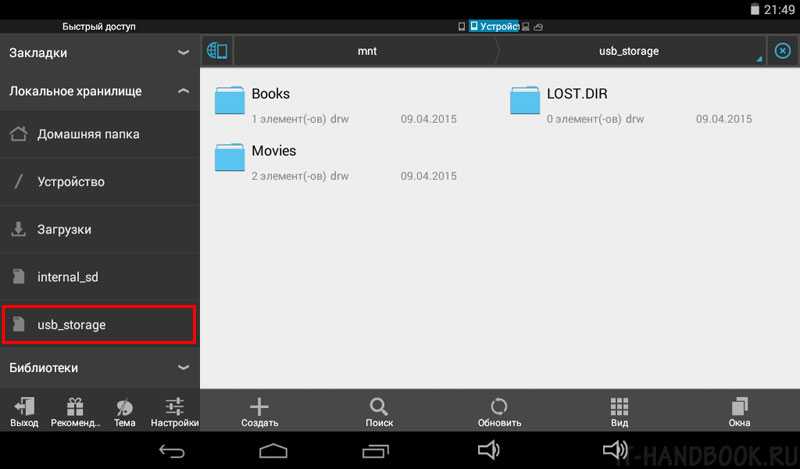 Например, на снимке экрана ниже показано, как «Дорога» добавлена в новый плейлист под названием «Демонстрация Android Authority».
Например, на снимке экрана ниже показано, как «Дорога» добавлена в новый плейлист под названием «Демонстрация Android Authority».Обратите внимание, что вы не можете загружать отдельные песни, только списки воспроизведения, хотя список воспроизведения может содержать одну песню. Вы также можете загружать альбомы и подкасты, нажав на них кнопку загрузки. Кроме того, вы можете скачать все понравившиеся песни.
Apple Music
Подписчики Apple Music могут загружать свои песни, выполнив следующие действия:
- Откройте Apple Music.
- Коснитесь и удерживайте песню, альбом или плейлист, который хотите загрузить.
- Нажмите Загрузить.
Если хотите, вы также можете скачать песню, проведя пальцем влево по песне, а затем нажав кнопку Download в форме стрелки вниз.
YouTube Music
Zak Khan / Android Authority
Использование приложения YouTube Music для загрузки мелодий также довольно просто. Обратите внимание, однако, что для этого вам потребуется подписка YouTube Music Premium или YouTube Premium. Вот что нужно сделать:
- Откройте приложение YouTube Music.
- Для отдельных песен нажмите на обложку, а затем нажмите Скачать или нажмите кнопку ⋮, а затем Скачать.
- Для альбомов и списков воспроизведения нажмите кнопку Меню ⋮ и выберите Загрузить, или нажмите стрелку вниз на странице сведений об альбоме или списке воспроизведения.
Обратите внимание: если у вас все еще есть бесхозные песни из Google Play Music, загружать их уже поздно.
TIDAL
Подписчики TIDAL также могут скачивать музыку на Android. Однако вы можете загружать только альбомы или плейлисты, и шаги для каждого из них различаются.
Вот как скачать альбомы:
- Откройте приложение TIDAL и найдите альбом, который хотите загрузить.
- Откройте альбом и убедитесь, что треки перечислены.
- Включите ползунок Download .
Вот как скачать плейлисты:
- Откройте приложение TIDAL, нажмите «Моя коллекция», затем выберите «Плейлисты».
- Выберите плейлист, который хотите загрузить.
- Включите ползунок Download .
Как загрузить музыку на устройство Android в виде локального файла
При загрузке песен в соответствии с описанными выше шагами важно учитывать, что они привязаны к самим службам потоковой передачи музыки. То есть они недоступны вне приложения, чтобы вы могли использовать их по своему усмотрению. Если вы не используете такой сервис, как Qobuz, который позволяет загружать музыкальные файлы локально на любое устройство, вы обычно не можете обойти это ограничение.
Один из возможных способов обойти это ограничение — использовать сторонние приложения, которые позволяют загружать файлы в локальное хранилище на Android.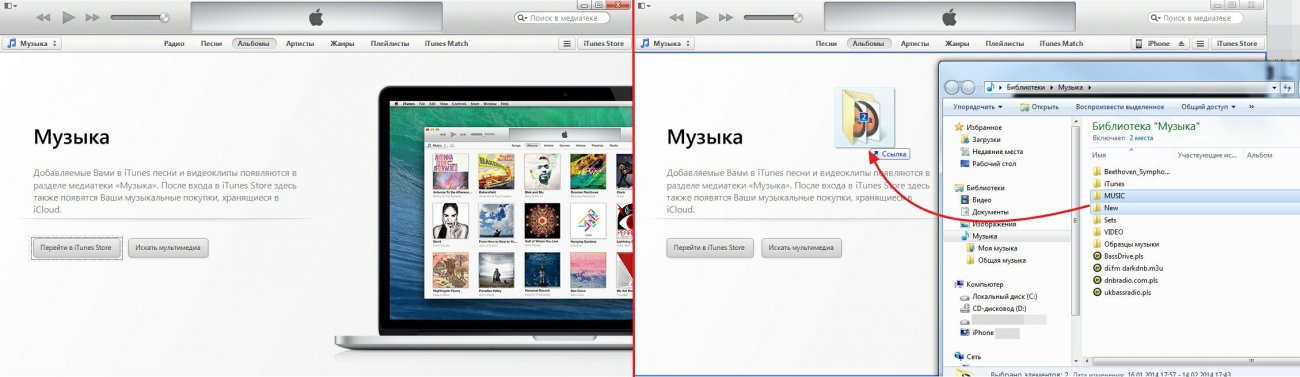
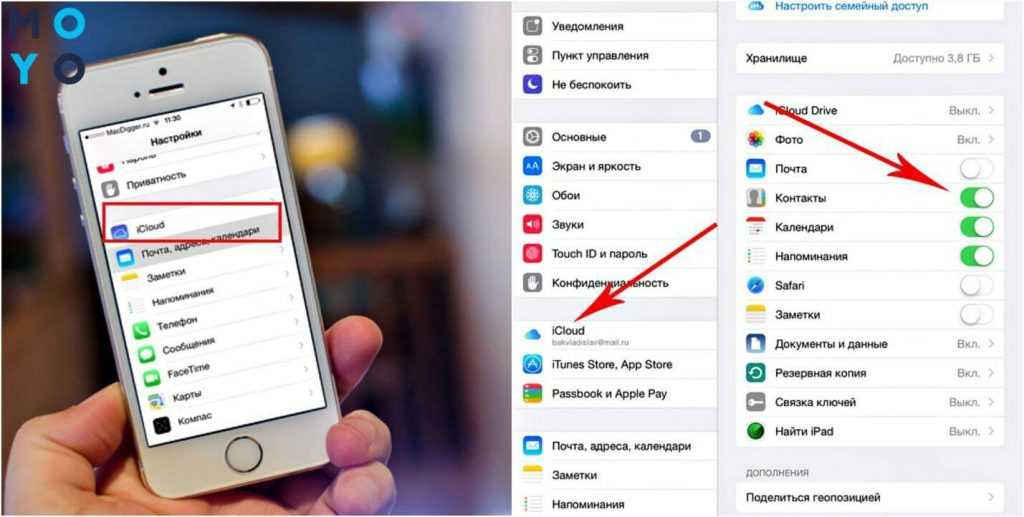


 Многие телефоны Android поддерживают NFC, как и планшеты Nexus 7 и Nexus 10; однако другие планшеты Android могут не поставляться с оборудованием NFC. Если не удается найти функцию NFC на экране настроек, вы не сможете использовать ее для передачи данных между устройствами Android.
Многие телефоны Android поддерживают NFC, как и планшеты Nexus 7 и Nexus 10; однако другие планшеты Android могут не поставляться с оборудованием NFC. Если не удается найти функцию NFC на экране настроек, вы не сможете использовать ее для передачи данных между устройствами Android.
Ваш комментарий будет первым